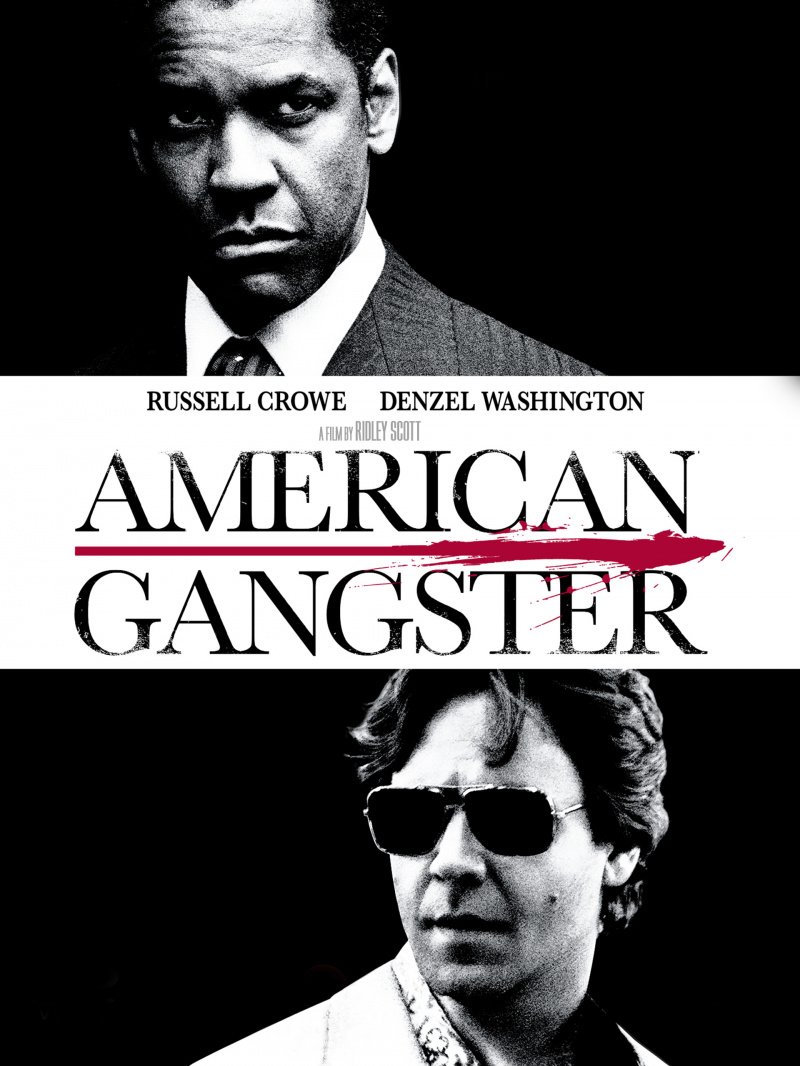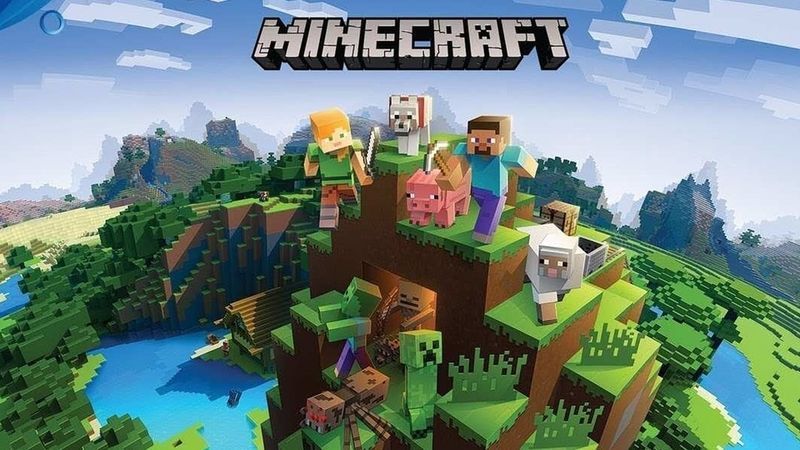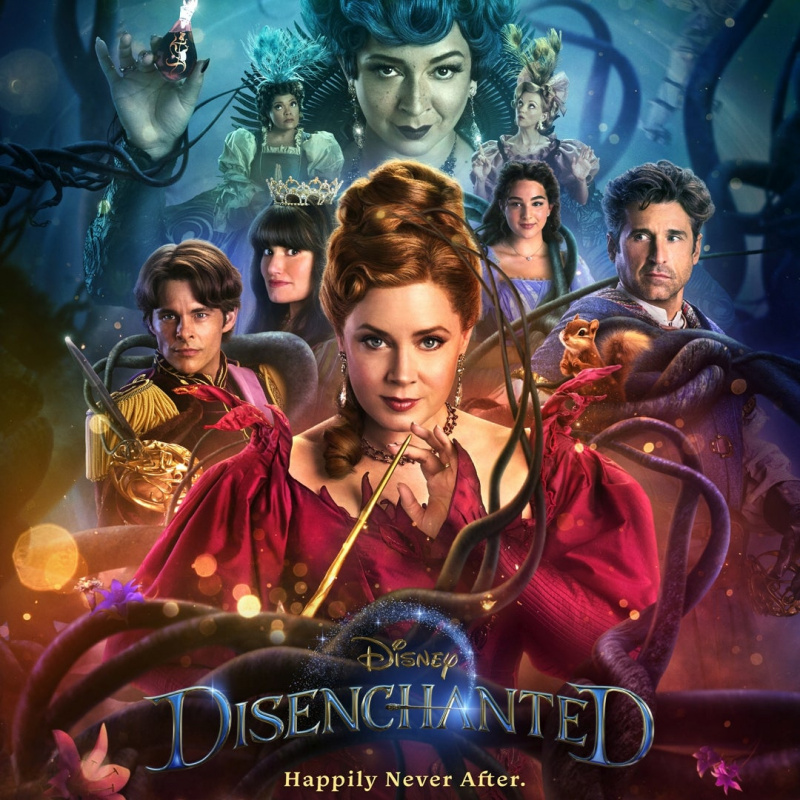Ak chcete domovskej obrazovke vášho iPhone alebo iPadu dodať nejaký osobný nádych nahradením ikon na sklade svojimi vlastnými, prečítajte si náš komplexný návod, ako to urobiť.
V tomto článku vám povieme, ako zmeniť ikony aplikácií na telefónoch iPhone a iných zariadeniach Apple.
Ako zmeniť ikony aplikácií na vašom iPhone a iPad?
Môžete použiť aplikáciu skratiek, kde môžete nájsť obrázok alebo urobiť obrázok, ktorý možno nahradiť predvoleným obrázkom ikony v ľubovoľnej aplikácii. Aj keď je možnosť zmeniť vzhľad iPhonu alebo iPadu zmenou ikon aplikácie veľmi zábavná, je dôležité si uvedomiť, že tento prístup skutočne vytvára kópiu aplikácie a nie zmenu pôvodnej ikony aplikácie. Ak to urobíte, dostanete dve ikony, ale pôvodnú aplikáciu môžete jednoducho skryť v knižnici aplikácií.
Ak chcete prispôsobiť vzhľad svojich aplikácií, budete musieť použiť aplikácie Skratky, čo je funkcia exkluzívna pre iOS 13 a novší. Ak chcete zmeniť ikony aplikácií na zariadení iPhone alebo iPad, postupujte podľa nasledujúcich krokov.
- Na svojom iPhone alebo iPade otvorte vstavanú aplikáciu Skratky.
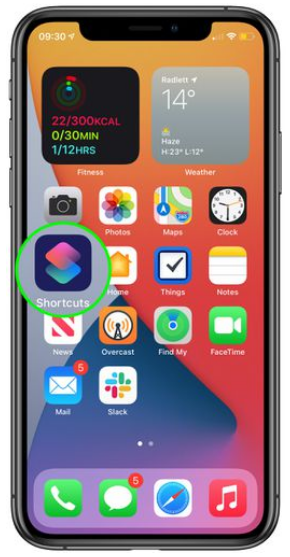
- Klepnite na ikonu „+“ v pravom hornom rohu obrazovky.
- Vyberte „Pridať akciu“.
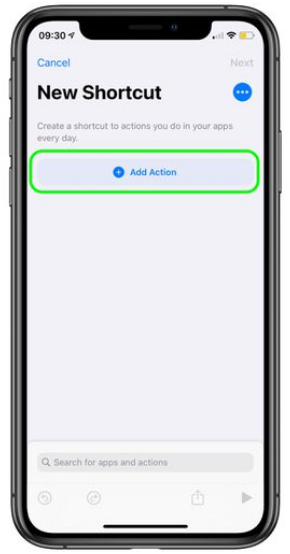
- Vo vyhľadávacom poli vyhľadajte „Otvoriť aplikáciu“.
- Vyberte „Otvoriť aplikáciu“.
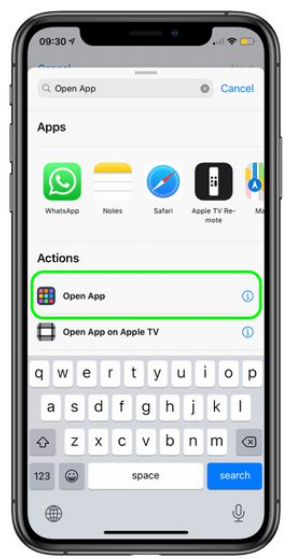
- Klepnite na Vybrať.
- Nájdite aplikáciu, ktorej ikonu chcete upraviť, a kliknite na ňu.
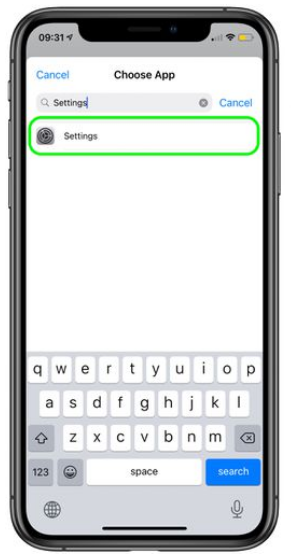
- Kliknite na tlačidlo „Viac“ (tri bodky) v pravom hornom rohu.
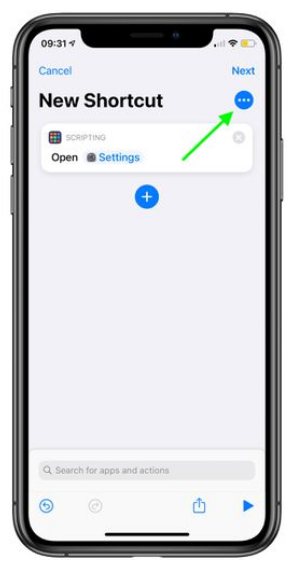
- Vyberte „Pridať na domovskú obrazovku“.
- Klepnite na ikonu aplikácie Placeholder.
- V rozbaľovacej ponuke vyberte možnosť Odfotiť, Vybrať fotografiu alebo Vybrať súbor v závislosti od toho, kde je uložený obrázok ikony novej aplikácie.
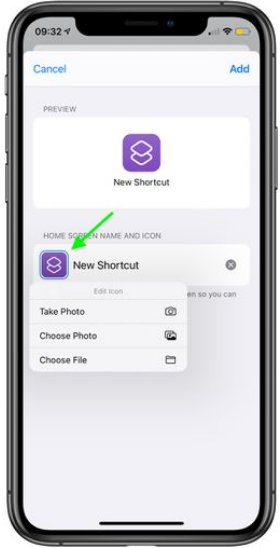
- Vyberte nový obrázok, ktorý nahradí starú ikonu.
- Zadajte nový názov aplikácie tak, ako sa má zobrazovať na domovskej obrazovke v textovej oblasti.
- Klepnite na možnosť „Pridať“.
- Klepnutím na „Hotovo“ dokončíte proces. Skratka bola vytvorená na
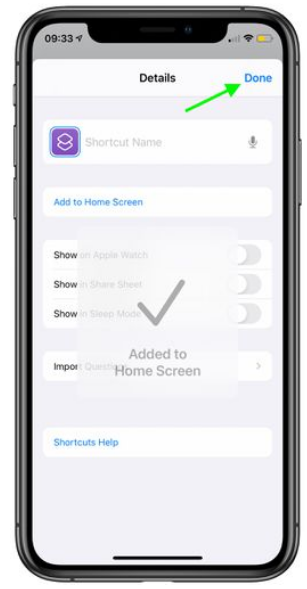
- Je čas vrátiť sa do hlavnej ponuky.
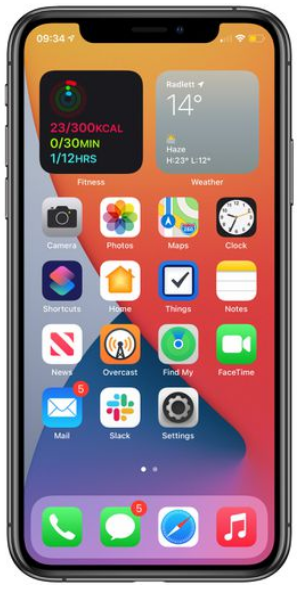
Ak už máte túto aplikáciu nainštalovanú, na domovskej obrazovke uvidíte dve ikony. Starú ikonu môžete skryť jej presunutím do knižnice aplikácií, pričom zostane len tá, ktorú ste práve vytvorili. Pôvodná aplikácia sa nesmie odinštalovať.
Ide o zdĺhavý postup, najmä ak potrebujete vytvoriť ikony pre každú aplikáciu, takže to pravdepodobne nebudete chcieť robiť pre každú aplikáciu.
Obmedzenia zmeny ikon aplikácií na iPhone
Existuje niekoľko vecí, o ktorých by ste si mali byť vedomí okrem časovej náročnosti vytvárania skratiek pre každú aplikáciu. Ak vypnete všetky ikony aplikácií, nebudete môcť používať žiadne interaktívne funkcie vrátane poľa upozornení, ktoré označuje neprečítané texty alebo e-maily. Zahŕňa možnosti dostupné po dlhom stlačení ikony aplikácie.
Druhým problémom je, že pri každom spustení aplikácie sa namiesto toho spustí aplikácia Skratky, pretože ich nahrádzate.
Takto môžete zmeniť ikony aplikácií na vašom iPhone. Aj keď je tento proces trochu praktický s určitými obmedzeniami, stále to môžete skúsiť. Dajte nám vedieť svoje skúsenosti.